今使っているAndroid端末から、新しいAndroid端末にデータを引き継ぎ、今までの端末と同じように使いたいときのための、事前にやっておくことと注意点をまとめました。(2019年6月24日時点情報)
※当記事の内容は筆者が機種変更をする際に注意している点を列挙したものです。当該情報に基づく行動によりデータの引き継ぎに失敗など不利益を被ったとしても当方では一切責任とれませんので、ご参考までに。

- Wi-Fiと電話番号、メールアドレス
- 【最重要】認証とパスワードのバックアップ
- 【重要】アプリのバックアップ
- 【重要】キャッシュレス決済の引き継ぎ設定
- 写真・動画・その他ファイルのバックアップ
- おわりに
Wi-Fiと電話番号、メールアドレス
Wi-Fi
旧機種でデータをバックアップ→新しい端末でデータを復元、をする際にWi-Fiに接続できる環境であったほうが確実にスムーズです。Wi-Fiが使える状態であることを確認。
電話番号
新機種に移行する際に、電話番号もそのまま使えるが確認をしておきましょう。各アプリやサイトに登録している電話番号が使えない場合、SMS認証や音声認証ができずログインできない場合があります。
メールアドレス
gmailをメインで使っているなら新しい端末でもそのまま閲覧・受送信できるので問題ありませんが、キャリアメール(docomoやau、Softbankなどのメールアドレス)では場合によってはメールを確認できなくなります。キャリアメールに重要なメールがある場合はそのバックアップと、キャリアメールで登録しているアプリやWebサイトがある場合はgmailのメールアドレスに登録変更しておいたほうがスムーズです。
端末のロック
同じ端末を初期化して復元するときは画面ロック解除で設定していたPINコードを入力する必要があります。旧機種のロック解除のPINは覚えておきましょう。
【最重要】認証とパスワードのバックアップ
新しい端末に代えても、各アカウントやWebサイトにログイン&2段階認証ができるようにしておきましょう。
Googleアカウントの2段階認証
Googleアカウントで2段階認証を設定している場合は、新しい端末を入手してもGoogleアカウントでログインできるか確認しておきましょう。

新しい端末を設定する時にも手元に旧機種があれば問題ありませんが、そうでない場合(下取りに出す予定 / 端末が壊れそう etc...)は、以下のGoogle認証設定ページから、2段階認証の方法を増やすか、2段階認証を一旦無効にする(非推奨)、複数端末で利用できる2段階認証アプリを利用する、などの対処をしておきましょう。
→https://myaccount.google.com/signinoptions/two-step-verification
関連記事:機種変更したときのGoogleアカウントの二段階認証アプリの引き継ぎ方 - あんりふ!
その他アカウントの2段階認証
その他アカウントにも2段階認証を設定している場合は、機種変更後も可能なように準備しておきましょう。
- Amazon
- 銀行、証券、取引所などのサイト
- その他、2段階認証対応のアプリやサイト
『Google認証』アプリで管理しており、旧機種をそのまま持ち続ける場合は、新しい端末を設定したあとで、各サイトにアクセスし2段階認証の設定を更新します。

旧機種を手放す予定の場合、そのままでは各サイトにログインできなくなる(設定変更できなくなる)ので、旧機種で予め『Authy』や『IIJ SmartKey』をインストールし、2段階認証の設定をこれらのアプリに移行しておきましょう。

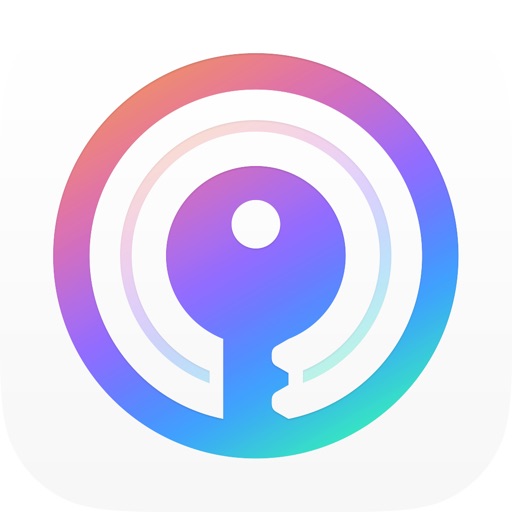
上記2つの2段階認証アプリは、新しい端末でアプリをインストールし、ログインすれば2段階認証のキーを確認できます。※よってGoogle認証アプリよりもセキュリティ強度は落ちるもののログインできなくなるリスクとトレードオフ
必要なIDやパスワードのバックアップをとる
日頃使っているアカウント、
- Amazon
- 楽天
- クックパッド etc...
のIDとパスワードもバックアップを取っておきましょう。普段自動的にログインしている場合は、IDとPWも忘れている場合も多々あるので、旧機種で予め確認しておきましょう。手書きメモやPC・スマホのローカルファイルにメモするのも手ですが非常に時間がかかります。
2019年6月時点で人気のあるパスワード管理アプリは『Bitwarden』。Microsoft Azureで動作し100%オープンソースで、従来人気だった1PasswordやLastpassよりも安全度が高いと言われています。
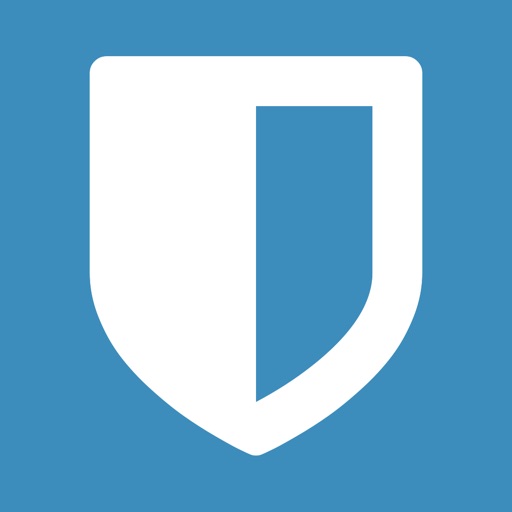
マスターパスワードがあればログイン後、各ID・パスワードを確認・使用することができるので便利です。
【重要】アプリのバックアップ
旧機種で使っていたアプリを新機種でも使用可能にします。
Googleドライブのバックアップを有効にする
旧機種の設定画面にて、
- 『設定』→『Google』→『バックアップ』→Googleドライブへのバックアップを『ON』 ※Android 9.0の例
にしておきましょう。以下のデータのバックアップをとることができます。
- Google コンタクトのデータ
- Google カレンダーの予定と設定
- Wi-Fi ネットワークとパスワード
- 壁紙
- Gmail の設定
- アプリ
- ディスプレイ設定(明るさ、スリープ)
- 言語と入力の設定
- 日付と時刻
- Google 以外のアプリの設定やデータ(アプリによって異なります)
出典:Back up or restore data on your Android device - Nexus Help
新しいAndroid端末を起動すると、Googleアカウントのログイン画面が出るので、ログインすればバックアップを取った部分を復元することができます。旧機種で使っていたアプリ全てをそのままGoogle Playストアからインストールすることができます。
各アプリの引き継ぎ設定をおこなう
新機種でIDとパスワードでログインすればそのまま使えるアプリもありますが、一部旧機種での事前の引き継ぎの設定が必要なアプリもあります。
私的に重要だと思うアプリの引き継ぎ設定をピックアップします。
LINE

LINEのアカウントを新機種にそのまま引き継ぐには、
- 「メールアドレス」「パスワード」「電話番号」が登録されていること
- 「引き継ぎの許可」をONしておくこと
が必要です。こうしておくと以下のデータは新機種でそのまま復元されます。
- 友だち・グループリスト
- 購入したスタンプ・着せかえ・絵文字
- LINEコイン残高
- LINEゲーム・LINEマンガなど関連サービスのデータ
- LINEポイント・LINE Pay残高
- タイムラインの投稿
- ステータスメッセージ・プロフィール画像・LINEで設定した名前・LINE IDなどLINEに登録しているアカウント情報やプロフィール情報
- LINE Keepに保存したデータ
- 各トークルームの「ノート」「アルバム 、 」に投稿した内容
ただし『トーク履歴』だけは残らないので、トーク履歴も引き継ぎたい場合は別途バックアップを取る必要があります。
- 『設定』→『トーク』→『トークのバックアップ』より
詳しい手順は公式サイトをご参照のこと。
→http://official-blog.line.me/ja/archives/53494977.html
※Android → iPhoneに移行する場合は上記の手順を踏んでもコイン残高とトーク履歴を引き継ぐことはできませんので注意
【重要】キャッシュレス決済の引き継ぎ設定
Google Payでも電子マネー(Suica、nanaco、楽天Edy、WAONなど)が使用可能になりましたが、使っている場合は残高移行の引き継ぎ設定を事前にしておく必要があります。
またQRコード決済(PayPay etc...)の引き継ぎにも注意点あり。
Google Pay
- 各種電子マネーの残高を引き継げるように設定しておきます
- 登録しているクレジットカードはGoogleアカウントでログインすれば復元されます
- QUICPayの引き継ぎも不要。Google Payにログインした後、クレジットカードを選択しセキュリティコードを入力すれば再び使用可能でした
Suica | Google Pay
手順記事:【Android】モバイルSuicaの残高を移行する手順【機種変更】【Google Pay】 - あんりふ!
(公式サイト)JR東日本:モバイルSuica>各種手続き>機種変更
楽天Edy | Google Pay
(公式サイト)https://edy.rakuten.co.jp/howto/osaifukeitai/exchange/
nanaco | Google Pay
(公式サイト)携帯電話の機種変更について|電子マネー nanaco 【公式サイト】
WAON | Google Pay
(公式サイト)モバイルWAONアプリ機種変更方法について | 電子マネー WAON [ワオン] 公式サイト
iD
- クレジットカードを登録している場合は旧機種で引き継ぎ設定をする必要あり
- メルペイは不要。メルカリのアカウントでメルカリにログインすると復元されます
カード
(公式サイト)https://id-credit.com/support/change/smt.html
メルペイ
事前操作不要。新機種でログインするのみ。
https://www.mercari.com/jp/help_center/article/595/
iD設定がメルペイのみの場合も事前操作不要。
Tマネーかざして支払い
旧機種でおサイフケータイとの連携を解除。操作はT-POINTアプリでおこなう。
新機種で同じくT-POINTアプリを開き、ログインすればポイント残高が反映される。おサイフケータイとの連携をすれば引き続き同じアカウントでTマネーかざして支払いが使える。
公式ヘルプ:Tマネーかざして支払いの設定をしたスマートフォンを機種変更する場合、必要な手続きはありますか。 | Tサイト[Tポイント/Tカード] -よくあるご質問・お問い合わせ
QR/バーコード決済
PayPay
- 電話番号が変わる場合→事前にアプリから電話番号変更の申請をおこなう必要あり
- 電話番号が変わらない場合→ログインすればそのまま利用可能
電話番号変更申請の手順→https://support.paypay.ne.jp/consumer/s/article/11008
d払い
dアカウントでログインすることで元のデータを利用可能。
ただし、ドコモ回線の電話番号を紐付けたdアカウントの場合、アプリの初期設定に「spモード接続(ドコモ回線による接続)」が必要なので注意。
- 関連記事:dアカウントの複数取得とポイント共有グループを申し込む手順【d払い】 - あんりふ!
- 関連記事:d払いアプリでエラー「お客様のご契約内容~」と表示されたときの対処法!【M110074】 - あんりふ!
楽天ペイ
楽天会員IDとパスワードでログインするのみで元のデータを利用可能。
LINE Pay
LINEアカウントとともに引き継ぎ。残高もLINEポイントも引き継がれます。
LINEアカウントの引き継ぎ方は前述のLINEアプリ引き継ぎの欄を参照のこと。
Origami Pay
メールアドレスでログインすれば元のデータのまま使用可能。
セブンペイ
7iDとパスワードでログインすれば元データのまま使用可能。
(公式サイト)セブン‐イレブン公式アプリ よくあるご質問|セブン‐イレブン~近くて便利~
モバイルnanacoのnanaco番号は引き継ぎすると新しい番号になるので、セブンイレブンアプリとnanacoの紐付けは再度行う必要があります。
関連記事:【解決方法】このnanaco番号は現在サービスを利用できません。【セブンイレブンアプリ / P19091】 - あんりふ!
写真・動画・その他ファイルのバックアップ
写真や動画のバックアップ(Googleフォト)
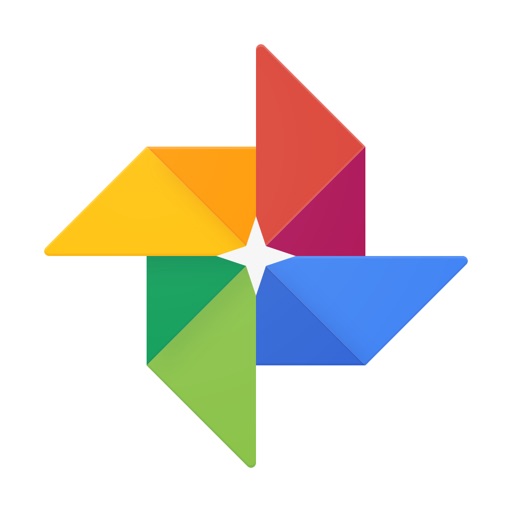
- Googleフォトの『設定』→『バックアップと同期』→『バックアップと動機』をON
にしておくと写真と動画は無制限にバックアップ可能です(ただしPixel端末以外は圧縮されます)。次回Googleアカウントでログインすれば写真と動画全てを復元できます。
カメラアプリを複数使い分けている場合(Foodie、Instagramなど)は、フォルダが別れているので、それらもバックアップ設定しておく必要があります。
- Googleフォトの『設定』→『バックアップと同期』→『デバイスのフォルダのバックアップ』→各フォルダを『ON』
その他ファイルのバックアップ(Googleドライブ)
画像と動画以外に端末内に重要なファイルがどうかの確認は『Files by Google』を使って探すことができます。

必要なファイルがあった場合は『Googleドライブ』などのクラウドストレージにバックアップしておきましょう。

おわりに
端末の初期化や機種変更をする際に気をつけていることを列挙してみました。スムーズな機種変更ライフを。

